Underlag för nätberäkning eller autoschema skapas genom att spåra ut önskat nät.
1.I menyraden, välj Analyzer > Spårningsmeny…. Dialogrutan Spårningsmeny öppnas.
Inför en spårning ska önskad omfattning av Spårning/nätberäkning definieras. |
Alternativ i Spårningsmeny
Spårningsmetod
Det finns fem metoder för att markera start av spårning i kartan:
Ange matningspunkt |
Markering av detta val medför att den punkt som ska bli beräkningens matningspunkt måste markeras. Om det finns nätobjekt som är kopplade till matningspunkten som inte ska ingå i beräkningen måste de uteslutas genom att markera stoppobjekt som bryter upp nätet så att oönskade nätdelar inte kommer med. |
Ange grupp i Nätstation |
Välj valfritt nätobjekt inom/under önskad grupp vid start av spårningen. Högsta markerade spänningsnivå måste vara samma som skenan vid gruppens startpunkt, stationens nedsida normalt. Det betyder att inga nätstationstransformatorer får inkluderas i spårningen. Beräkningen omfattar en grupp med den kopplade skenan som startpunkt med önskat underliggande nät. |
Ange grupp i Fördelningsstation |
Välj valfritt nätobjekt inom/under önskad grupp vid start av spårningen. Högsta markerade spänningsnivå måste vara samma som skenan vid gruppens startpunkt, stationens nedsida normalt. Det betyder att inga fördelningsstationstransformatorer får inkluderas i spårningen. Beräkningen omfattar en grupp med den kopplade skenan som startpunkt med önskat underliggande nät, en eller flera spänningsnivåer. |
Ange punkt i nätet |
Välj valfritt nätobjekt inom önskat nätområde vid start av spårningen. Omfattningen av nätet styrs primärt av kombinationen spänningsnivå och stopptyp. Om flera aspiranter till matningspunkt mottas måste en precisering ske eller stoppobjekt definieras. |
Ange grupp i Kopplingsstation |
Välj valfritt nätobjekt inom/under önskad grupp vid start av spårningen. Högsta markerade spänningsnivå måste vara samma som skenan vid gruppens startpunkt. Beräkningen omfattar en grupp med den kopplade skenan som startpunkt med önskat underliggande nät. |
Spänningsnivå (kV)
Välj de spänningsnivåer som ska beräknas. Spänningsnivå samverkar med Stopptyper och Spårningsmetod.
Exempel: Om högsta spänningsnivå är 20 kV och spårningsmetod Ange punkt i nätet är markerade kommer ett förslag på spårningsstopp, Skena 20 kV, att fås.
Stadium
Ange de stadietyper som ska tas med vid spårning. Normalt tas Planerad, Projekterad och Driftsatta med.
Driftläge
Välj vilket driftläge som ska användas i beräkningen. Det finns två val:
Normalt |
Det läge nätet dokumenteras i. |
Aktuellt |
Tillfälligt kopplingsläge. Om dpPower Analyzer är anslutet till ett SCADA-system kommer det aktuella switchstatusvärdet att tas emot från SCADA-systemet. |
Stopptyper
Välj objekttyper där utspårningen ska stanna.
Om spårningsmetod Ange punkt i nätet, Ange grupp i fördelningsstation, Ange grupp i nätstation eller Ange grupp i kopplingsstation är vald kan den önskade matningspunkten respektive gruppen definieras här. När en av dessa spårningsmetoder väljs fås automatiskt förslag på stopptyp(er).
Exempel: Om högsta spänningsnivå är 20 000 kV och spårningsmetod Ange punkt i nätet är markerade kommer ett förslag på spårningsstopp, Skena 20 000 kV, att fås.
Stopptyper kan även anges manuellt. Detta kan vara värdefullt när du vill utföra beräkningar på en mindre del av ett stort nät med samma spänningsnivå, till exempel vid tillbyggnad.
1.Välj stopptyp och spänningsnivå.
2.Tryck Lägg till.
Det kan vara svårt att hitta en unik stopptyp när du anger stopptyp manuellt. Väljer du till exempel kabelskåp får du en lista på alla kabelskåp på denna spänningsnivå. För att stoppa utspårningen vid ett särskilt objekt, ange det i stället som stoppobjekt i rutan nedanför. |
Stoppobjekt
Sätt upp enstaka objekt där utspårningen ska stanna. Denna metod är enklare och mer entydig att använda än manuellt val av stopptyp.
Om spårningsmetod Ange matningspunkt valts så ska oönskade nätdelar blockeras av stoppobjekt. Exempelvis kan du stoppa utgående grupper i en station för att enbart räkna på en eller ett fåtal grupper.
Även om en annan spårningsmetod har valts kan sökningen begränsas genom att lägga till stoppobjekt. Detta kan vara värdefullt när du vill utföra beräkningar på en mindre del av ett stort nät med samma spänningsnivå, till exempel vid tillbyggnad. Switchar är de bästa objekten att välja som stoppobjekt.
1.Tryck Lägg till.
2.Välj objekt i kartan. Objektet visas i fältet Stoppobjekt. I kartan markeras stoppobjekt tillfälligt med röd färg, färgmarkeringen försvinner när spårning för nätberäkning eller autoschema startas.
Förbikopplade switchar
Används för att definiera specifika switchar där spårningen ska fortsätta, även om de är frånkopplade.
1.Tryck Lägg till.
2.Välj objekt i kartan. Objektet visas i fältet Förbikopplade switchar. I kartan markeras förbikopplade switchar tillfälligt med grön färg, färgmarkeringen försvinner när spårning för nätberäkning eller autoschema startas.
Övriga inställningar
Spara till objektlista |
Sparar spårningsresultatet för filtrering vid sökning till rapporter. |
Inkludera belysningsnät |
Inkluderar belysningsnätet i spårningen. |
Starta spårning
När samtliga val är gjorda:
1.Tryck Spåra för att starta en nätberäkning eller tryck på pilen intill Spåra och välj Spåra för autoschema för att generera en schematisk karta över det utspårade nätet.
2.Markera startpunkten för spårningen i karta/schema genom att välja ett relevant objekt och acceptera. Spårningen startas. När spårningen är klar lyses det spårade nätet upp och beräkningsformuläret alternativt autoschemaformuläret öppnas.
Om du behöver zooma i det spårade nätverket:
1.I menyraden, välj Fönster > Anpassa vy > Upplysta.
Spåra ut nätet - Användarexempel
En normal spårning av en nätstation 20/0.4 kV. Vid nätstationen delar sig de gröna 0,4 kV-ledningarna. Den nedre delen av nätet ska spåras ut.
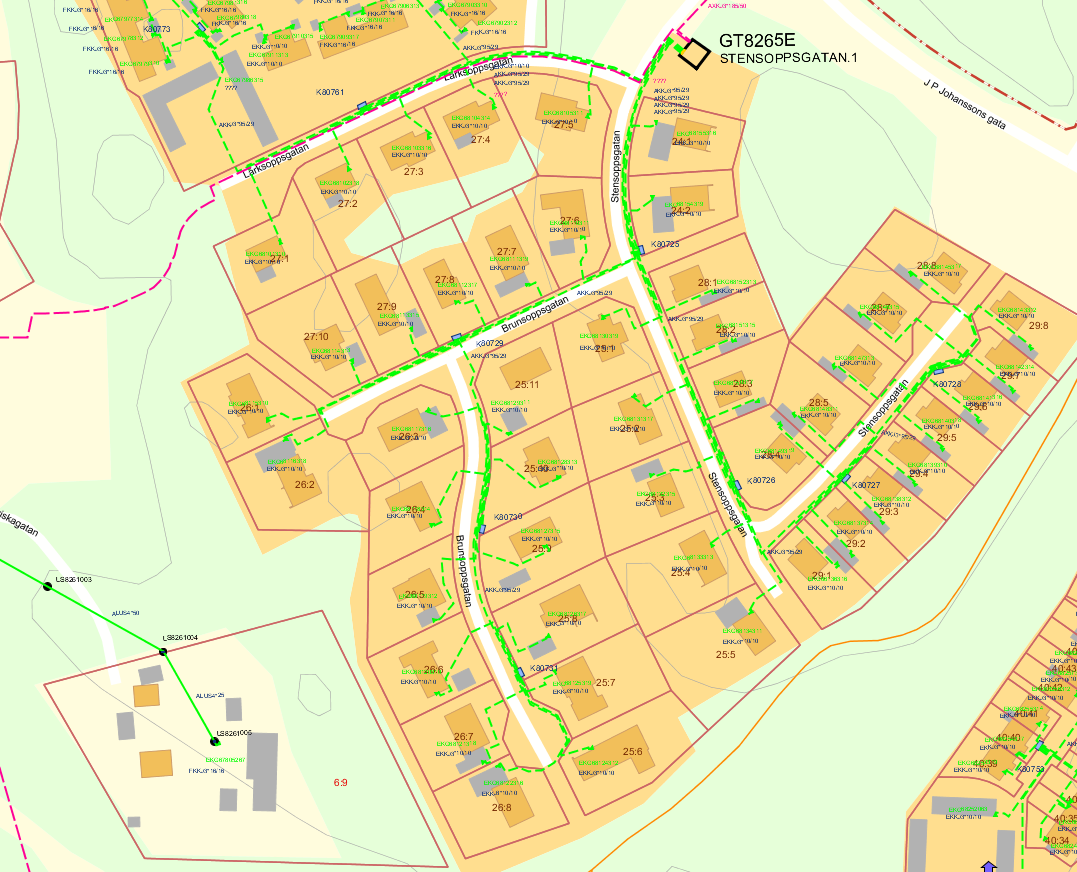
1.Fyll i alla nödvändiga uppgifter i spårningsmenyn.
2.Tryck Spåra. Det utspårade nätet lyses upp.

3.Om det finns projekterade laster i det utspårade nätet fås en upplysningslista om samtliga av dessa. Högerklicksfunktion kan användas för positionering i kartan. Om de projekterade lasterna är de önskade så tryck OK.
När spårningen är gjord öppnas beräkningsformuläret, där parametrar för nätberäkningen fylls i, eller autoschemaformuläret, där inställningar för schemat fylls i.